3 Soluções de software de armazenamento em nuvem Raspberry Pi
O armazenamento em nuvem é extremamente útil, permitindo que você acesse seus arquivos de qualquer dispositivo, onde você estiver. A desvantagem é que, como seus dados são mantidos em servidores remotos por uma empresa terceirizada, você não tem controle total sobre sua segurança e privacidade. Além disso, os provedores de nuvem podem cobrar pelo armazenamento extra.
Uma alternativa é hospedar seus arquivos em seu próprio servidor em nuvem rodando em um computador Raspberry Pi em sua casa ou escritório. Mas qual plataforma auto-hospedada você deve usar? Exploramos as três opções principais de armazenamento em nuvem do Raspberry Pi: Nextcloud, ownCloud e Seafile.
Nextcloud
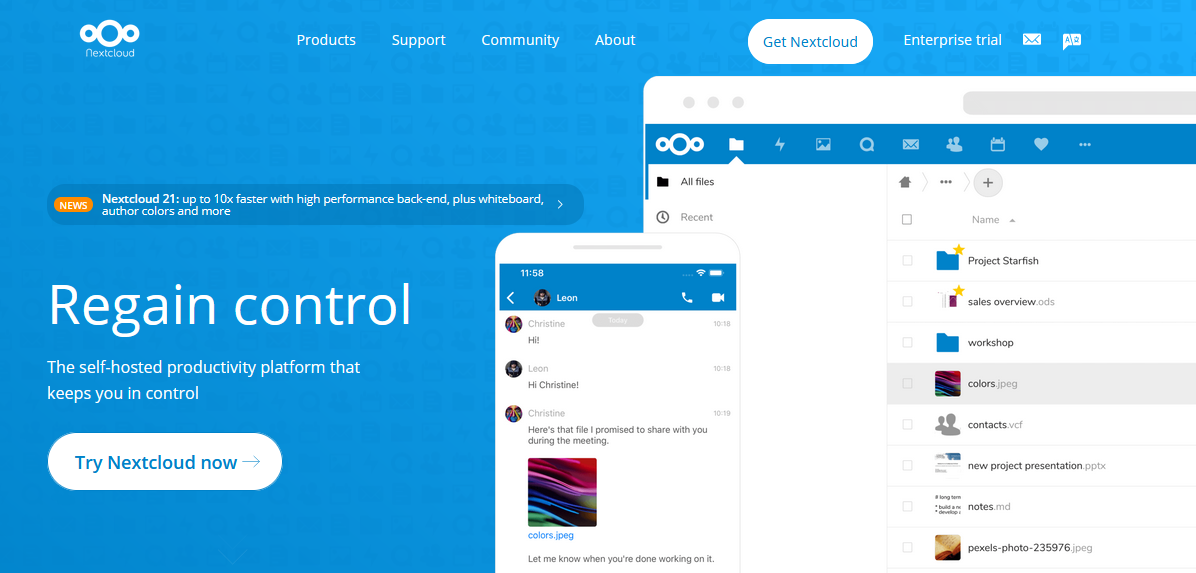
Uma das soluções de armazenamento em nuvem auto-hospedadas mais populares, o Nextcloud é um spin-off independente do ownCloud criado por alguns dos principais colaboradores deste último. É um código aberto sob a licença GNU AGPLv3.
Focando mais na colaboração do usuário, ele oferece edição de documentos em tempo real e bate-papo de áudio / vídeo / texto integrado. Há também um grande mercado de mais de 200 aplicativos gratuitos para estender a funcionalidade do seu servidor em nuvem.
Para Raspberry Pi, Nextcloud é bastante fácil de instalar usando um Ubuntu Appliance ou a imagem NextCloudPi OS dedicada.
Requisitos de sistema
Modelo Raspberry Pi: Um Raspberry Pi 2, 3 ou 4. Raspberry Pi 4 recomendado.
Cartão microSD: mínimo de 4 GB, 8 GB ou maior recomendado.
Instalação
Ubuntu Appliance: Um Ubuntu Appliance especial está disponível, que combina Nextcloud com o sistema operacional Ubuntu Core. Basta baixar o arquivo Ubuntu Appliance para Raspberry Pi 2 , ou Raspberry Pi 3 ou 4 e usar a ferramenta oficial Raspberry Pi Imager para gravá-lo em seu cartão microSD.
Em seguida, você precisará abrir uma conta Ubuntu SSO e gerar chaves Secure Shell (SSH) para acessar remotamente e iniciar seu novo servidor Nextcloud.
NextCloudPi: esta versão personalizada do Raspberry Pi OS permite que você crie seu próprio servidor em nuvem Raspberry Pi com Nextcloud . Depois de baixar a imagem do sistema operacional e gravá-la em um cartão microSD, é necessário fazer algumas configurações antes de acessar o servidor Nextcloud.
O painel da web de configuração do NextCloudPi ajuda você a alterar as configurações do servidor e adicionar uma unidade externa.
Painel e aplicativos
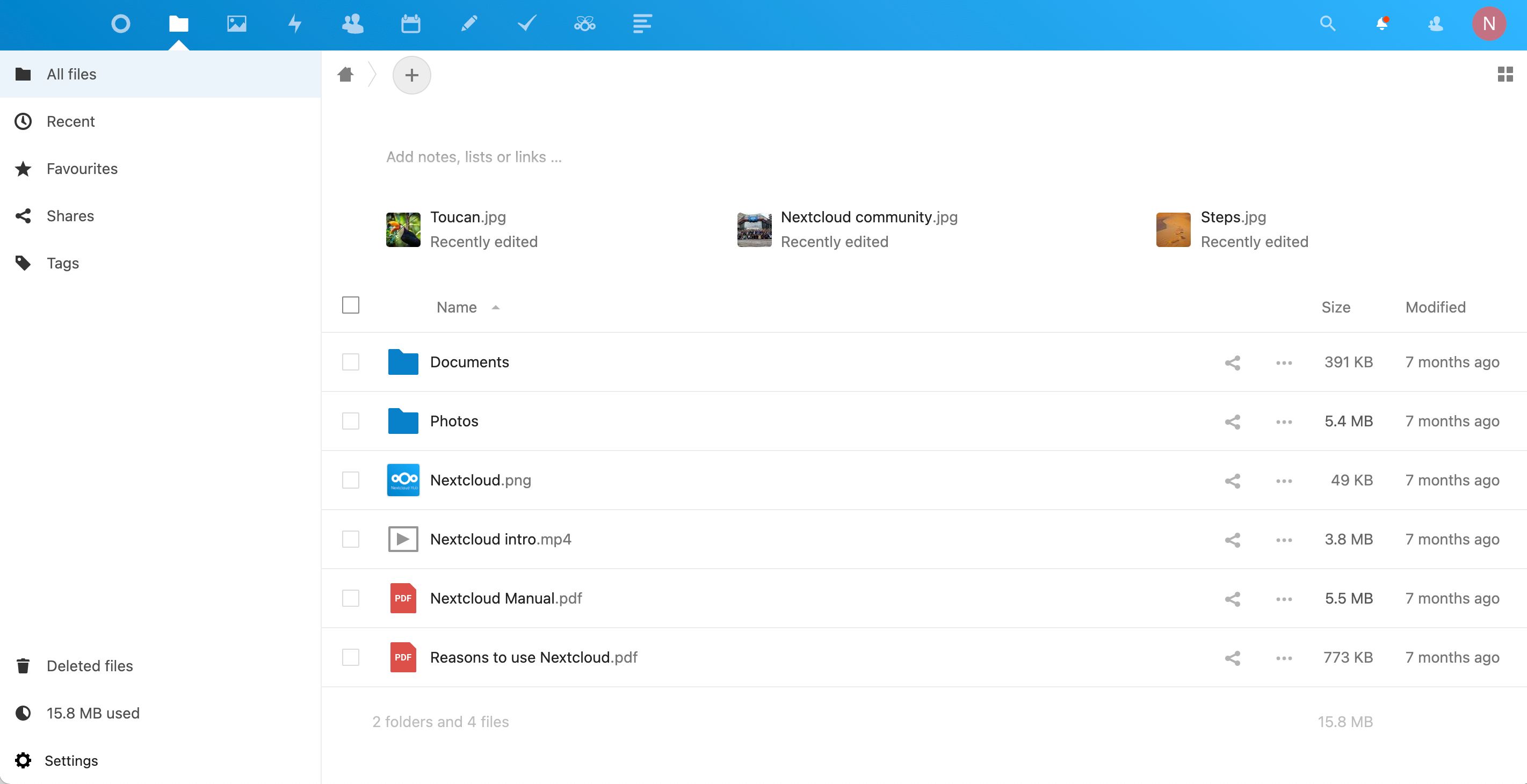
Com uma interface amigável, o painel da web do Nextcloud permite que você defina seu status, como 'trabalhando em casa', e veja as condições do tempo onde você está. Na barra de ferramentas superior, há ícones para seções como Arquivos, Fotos, Contatos, Calendário e Tarefas.
Um menu suspenso de configurações permite que você gerencie usuários e instale aplicativos extras. O marketplace apresenta mais de 200 aplicativos gratuitos, incluindo o pacote de escritório Collabora Online e uma variedade de widgets de painel.
Clientes desktop e móveis
Você pode sincronizar os arquivos do servidor Nextcloud com a área de trabalho do computador automaticamente com um cliente de área de trabalho disponível para Windows 10, macOS e Linux .
Aplicativos de cliente móvel gratuitos também estão disponíveis para Android e iOS . Os recursos incluem manter seus arquivos e pastas favoritos sincronizados e uma opção de upload instantâneo para fotos e vídeos feitos em seu telefone. Além disso, um aplicativo Nextcloud Talk permite fazer chamadas de vídeo e áudio. Outros aplicativos para fins especiais também estão disponíveis.
Segurança
Com segurança de classe empresarial, seu armazenamento é protegido com criptografia multicamadas. SSL / TLS padrão da indústria é usado para criptografar dados na transferência. Os dados podem ser armazenados usando criptografia AES-256 de nível militar e há a opção de criptografia ponta a ponta por pasta. Como administrador, você pode controlar o acesso dos usuários a arquivos e aplicativos.
ownCloud
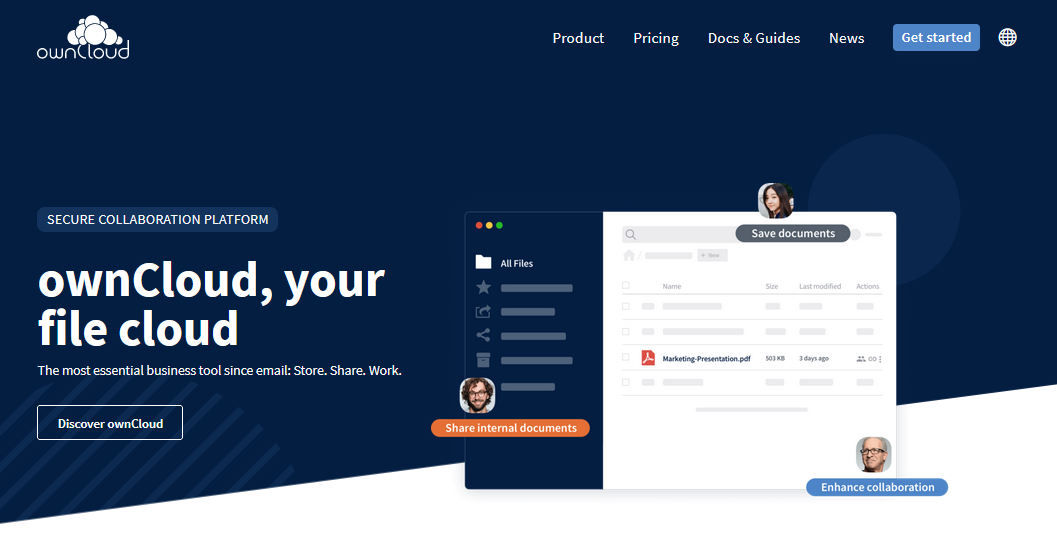
Com foco na colaboração de arquivos de nível empresarial, ownCloud é uma opção de armazenamento em nuvem bem estabelecida e é totalmente gratuito para usar se você estiver hospedando seu próprio servidor. A versão ownCloud Core é de código aberto sob a licença AGPLv3.
Os recursos incluem criptografia ponta a ponta, autenticação de dois fatores, antivírus, firewall e verificação de integridade de arquivo. Aplicativos adicionais estão disponíveis em um mercado.
Para o Raspberry Pi, o ownCloud é instalado dentro de uma iteração existente da versão padrão do Raspberry Pi OS, que é um pouco mais complicado do que o Nextcloud.
Requisitos
Modelo Raspberry Pi: Um Raspberry Pi 2, 3 ou 4. Raspberry Pi 4 recomendado.
Cartão microSD: mínimo de 4 GB, 8 GB ou maior recomendado.
Instalação
Para construir um servidor em nuvem Raspberry Pi com ownCloud , você instalará o ownCloud dentro do sistema operacional Raspberry Pi padrão. Antes de fazer isso, você precisará inserir alguns comandos de terminal para instalar o Apache HTTP Server, PHP 5 e SQLite.
Depois de baixar o arquivo ZIP ownCloud mais recente, outra série de comandos de terminal é necessária para fazer tudo funcionar corretamente. Você pode então registrar uma conta de administrador e fazer login em seu servidor ownCloud a partir de um navegador da web.
Painel e aplicativos
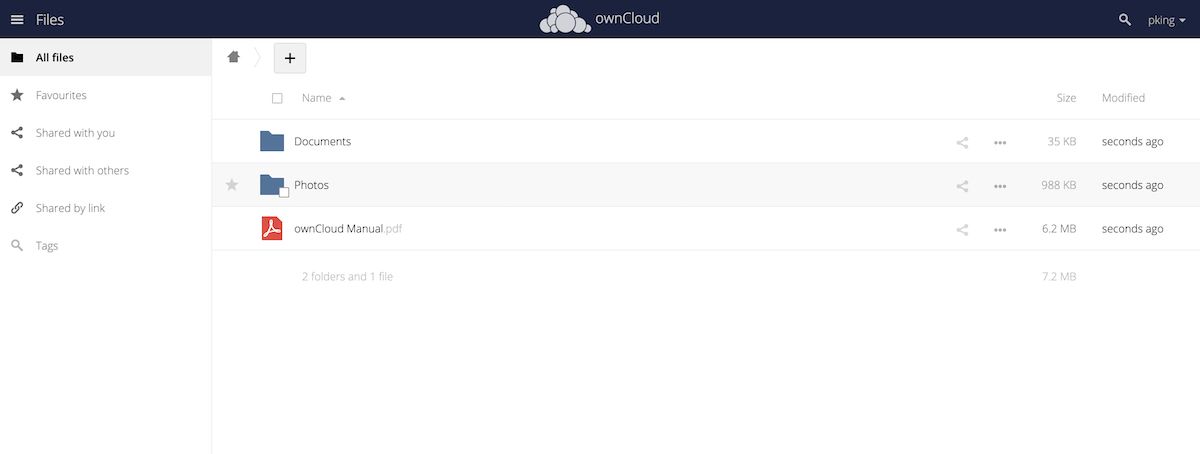
ownCloud apresenta um painel web amigável para acessar seus documentos e fotos. Por padrão, a interface abre na página Arquivos.
Clicar no ícone do menu superior esquerdo permite alternar entre os aplicativos disponíveis. Ao selecionar a opção Market, você pode visitar o marketplace para instalar aplicativos gratuitos adicionais, como o Calendário e o pacote de escritório Collabora.
Clientes desktop e móveis
Você pode sincronizar arquivos com a área de trabalho do seu computador a partir do seu próprio servidor Cloud com um cliente de área de trabalho para macOS, Windows e Linux .
Os aplicativos do cliente móvel estão disponíveis para Android ($ 0,99) e iOS (compras gratuitas no aplicativo disponíveis). Os recursos incluem a capacidade de navegar por todos os seus próprios arquivos sincronizados com o Cloud, criar e editar novos arquivos e compartilhar arquivos e pastas com outros usuários.
Segurança
ownCloud se orgulha de sua confiabilidade e segurança, incluindo criptografia AES-256 de arquivos. No entanto, a opção de criptografia de ponta a ponta não está disponível na Community Edition gratuita.
Seafile
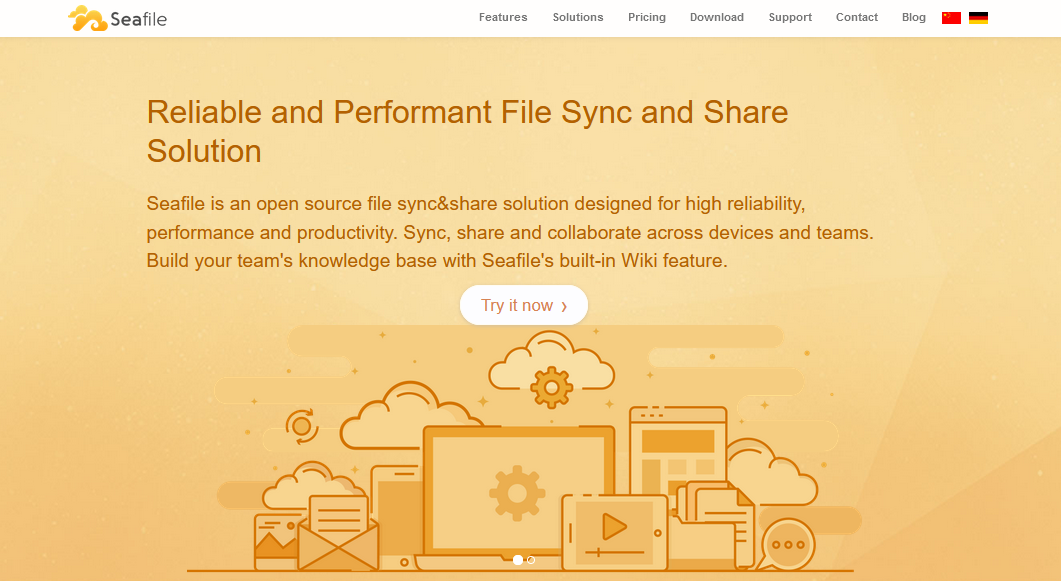
Uma solução de sincronização e compartilhamento de arquivos de código aberto, o Seafile oferece sincronização de arquivos semelhante ao Dropbox, com foco em recursos colaborativos.
Exclusivamente, Seafile usa 'bibliotecas' para organizar seus arquivos. Uma biblioteca é um contêiner de nível superior para um conjunto de arquivos e pastas, portanto, é uma maneira prática de agrupar todos os elementos de um projeto.
Para Raspberry Pi, Seafile é instalado dentro de uma iteração existente da versão padrão do Raspberry Pi OS emitindo uma longa série de comandos de terminal.
Requisitos
Modelo Raspberry Pi: Um Raspberry Pi 2, 3 ou 4. Raspberry Pi 4 recomendado.
Cartão microSD: mínimo de 4 GB, 8 GB ou maior recomendado.
Instalação
Tal como acontece com o ownCloud, o Seafile é instalado no sistema operacional Raspberry Pi padrão. A versão Lite deste último é recomendada. O manual de administração Sealife mostra como construir o pacote de versão do servidor Seafile para Raspberry Pi .
Envolve vários comandos de terminal para configurar o ambiente de construção, instalar pacotes, compilar bibliotecas de desenvolvimento e instalar uma carga completa de bibliotecas Python. Você pode então testar e habilitar o servidor, pronto para uso.
Painel e aplicativos
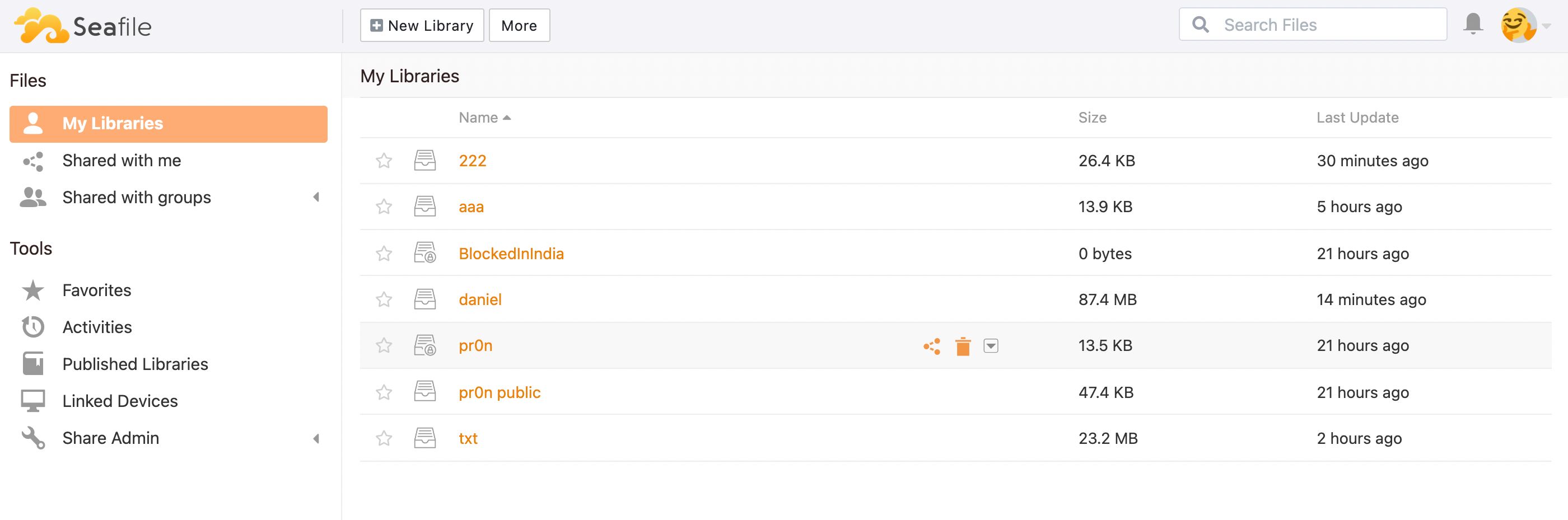
No painel da web, tudo é organizado em pastas de nível superior chamadas bibliotecas, que podem ser protegidas por senha. Você pode ver suas próprias bibliotecas e outras que foram compartilhadas com você. Os documentos podem ser visualizados, editados e comentados.
Bibliotecas podem ser exploradas na visualização em coluna, para uma experiência no estilo wiki. Além disso, as páginas wiki podem ser salvas como documentos comuns no formato Markdown.
Ao contrário do Nextcloud e do ownCloud, não há mercado de aplicativos para estender a funcionalidade do servidor Seafile, então você está limitado aos aplicativos de edição online.
Clientes desktop e móveis
A sincronização da área de trabalho e os clientes do Drive estão disponíveis na página de downloads do Seafile . O cliente Drive é a mais sofisticada das duas opções, permitindo que você acesse arquivos no servidor sem sincronizar com o disco local.
Aplicativos de cliente móvel gratuitos estão disponíveis para Android e iOS , mas têm um conjunto de recursos bastante limitado.
Segurança
Há uma opção para criptografar dados armazenados em repouso usando criptografia AES 256-CBC. A edição gratuita da comunidade também permite o controle de arquivos e direitos de acesso de aplicativos, além da autenticação de dois fatores.
Soluções de software de armazenamento em nuvem Raspberry Pi
Exploramos as três opções principais para a criação de uma solução de armazenamento em nuvem privada hospedada em seu Raspberry Pi. Adicionar uma unidade de armazenamento externa é altamente recomendado para permitir que você armazene mais dados do que o cartão microSD.
Se tudo o que você deseja é um compartilhamento simples de arquivos, uma alternativa é configurar o compartilhamento Samba (SMB / CIFS) no Raspberry Pi, permitindo que você acesse pastas compartilhadas em um computador Windows, macOS ou Linux. Ou você pode instalar um sistema operacional especializado para criar um servidor de mídia para música e vídeo.

